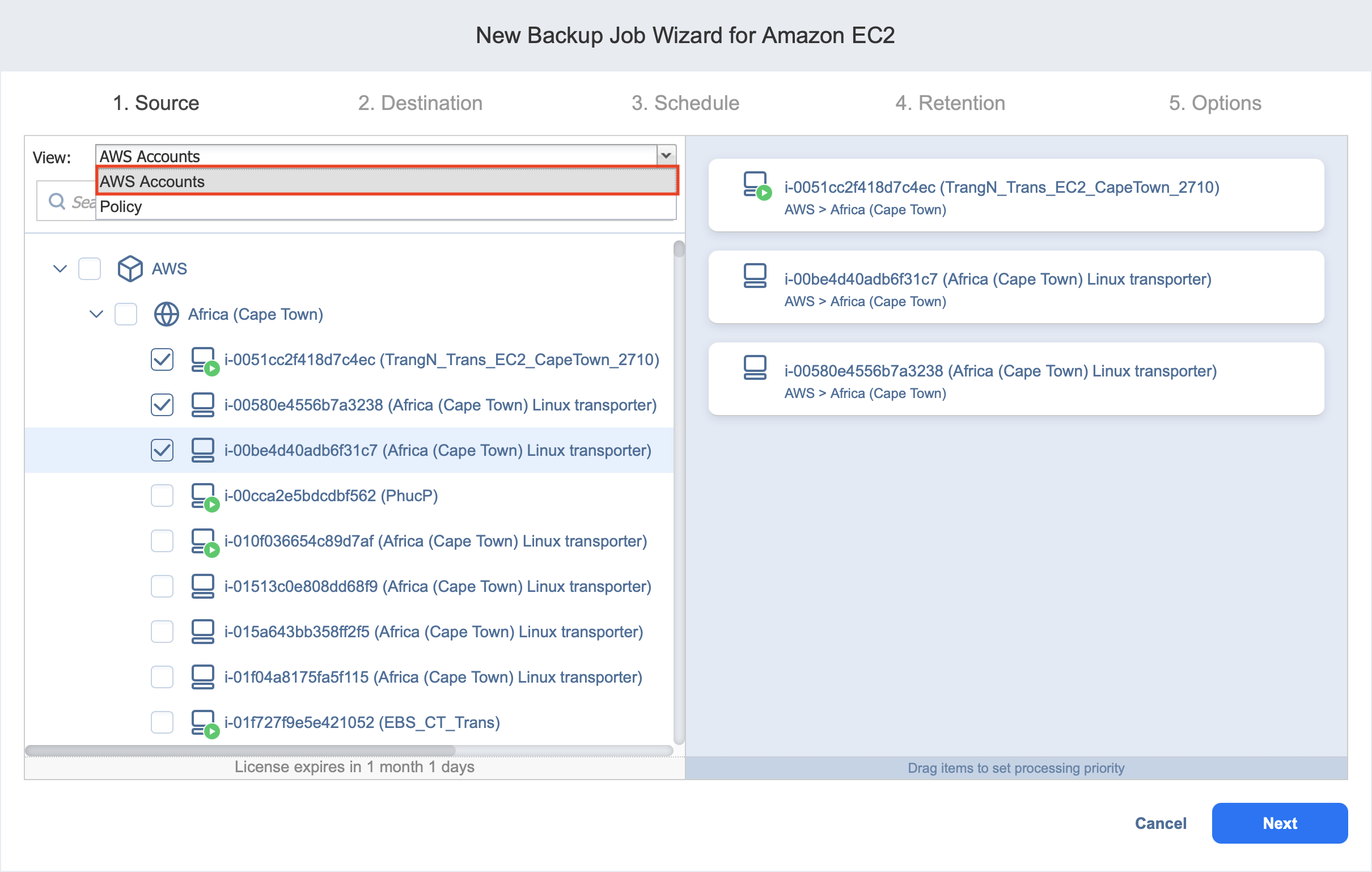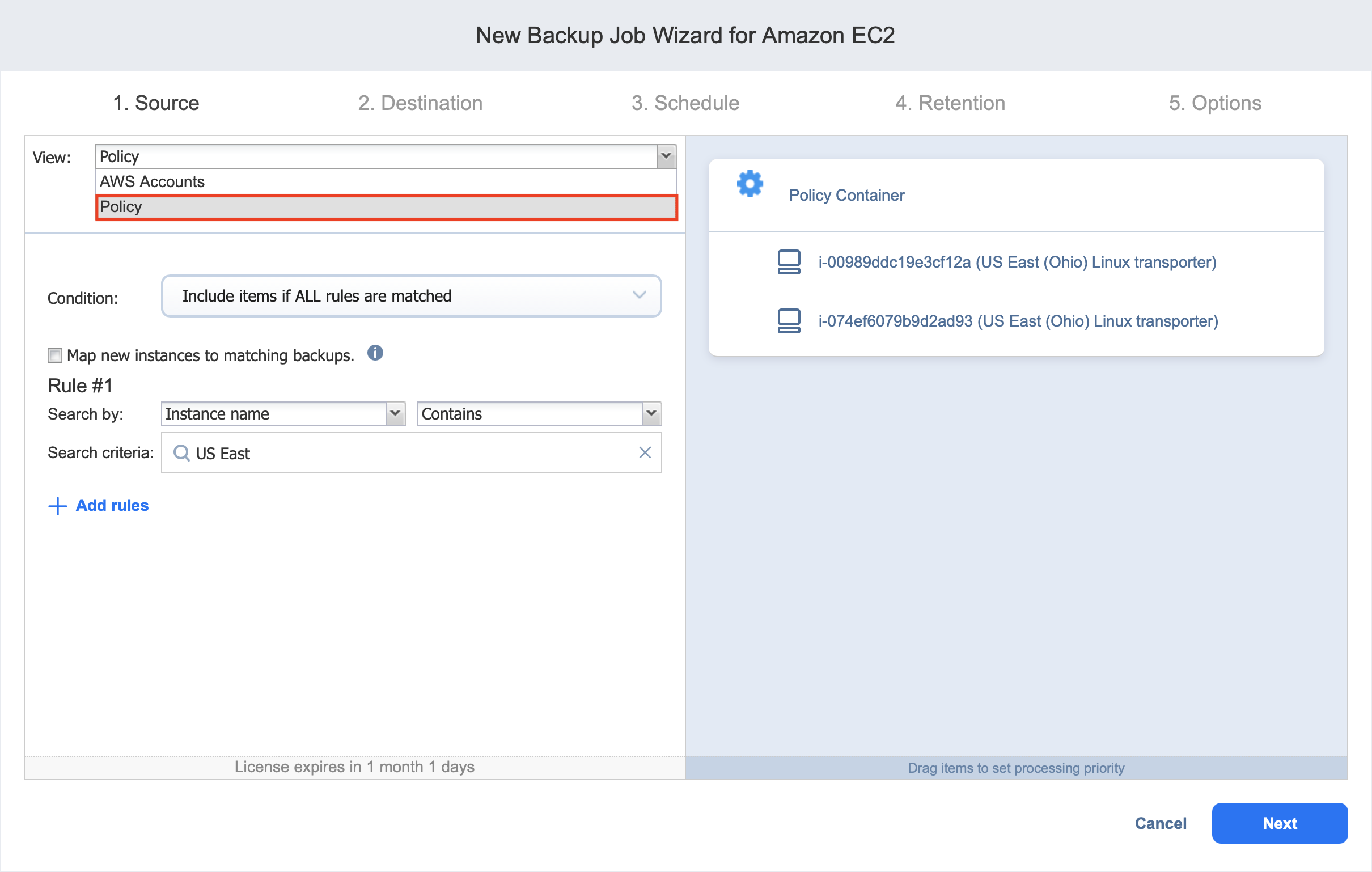Backup Job Wizard for Amazon EC2: Origen
En la página de origen del asistente, puede añadir Instancias de EC2 a su job de backups. Proceda como sigue:
-
En el panel izquierdo de la página, elija una de las siguientes vistas de inventario:
-
Cuentas AWS: Si se elige, el árbol de inventario se abre en el panel izquierdo y te muestra las cuentas de AWS junto con sus Regiones e Instancias de Amazon EC2 disponibles. Proceda como sigue:
-
Opcionalmente, filtre el árbol de inventario introduciendo una cadena en el cuadro Buscar. Puede introducir una parte o el nombre completo del elemento.
-
Seleccione Elementos de Amazon EC2 marcando la casilla de verificación situada junto al elemento.
Nota
Si añade una instancia AWS EC2 de pago, es posible que se le cobre el doble por dicha instancia mientras dure el backup. Para más información, consulte el artículo de la Base de conocimientos. -
Los elementos seleccionados aparecen en el panel derecho de la página. Si es necesario, reordene los elementos seleccionados arrastrando una Instancia, Región o Cuenta a una nueva posición. De este modo, puede especificar que desea hacer backup primero de las instancias más importantes.
-
Revise la lista de Elementos de Amazon EC2 seleccionados. Si es necesario, elimine una Imagen seleccionada o una Región del job de backups de cualquiera de las siguientes maneras:
-
-
Política: Si se selecciona, permite utilizar políticas de job; consulte Gestionar políticas de job para obtener más detalles. Siga los pasos que se indican a continuación:
-
Si se seleccionaron elementos en la vista alternativa, se abre un cuadro de diálogo advirtiéndole de que al cambiar a la vista de política se restablecerá la selección actual. Haga clic en Ver para confirmar el cambio a la vista Política.
-
Asegúrese de que al menos un elemento coincide con el conjunto de reglas de política disponibles. Para más detalles, consulte Gestionar reglas de política.
-
-
-
Haga clic en Siguiente para confirmar que desea añadir los elementos de EC2 seleccionados al job de backup.
El asistente muestra la página siguiente.
Notas
Si no puede encontrar una Instancia, intente lo siguiente:
Asegúrese de que se añade al inventario una cuenta de Amazon adecuada (la que se utilizó para crear la Instancia).
Actualizar el inventario.
Si añade una Región o una Cuenta al job, ocurrirá lo siguiente:
El job hará backup de todas las instancias disponibles actualmente en la región/cuenta seleccionada.
Todas las nuevas instancias que se creen en (o se trasladen a) la Región/Cuenta en el futuro se añadirán automáticamente al job de backups y se les hará una copia de seguridad.
El orden en el que se hacen backups de las instancias es importante si el transportador que realiza el backup no puede procesar todas las instancias del job simultáneamente, ya sea porque el transportador está cargado o porque el número de discos del job supera la carga máxima del transportador especificada durante la creación del job.
Para hacer backup de instancias en una región, debe haber al menos un transportador instalado en esa región. Si no hay transportadores en una región determinada, el producto le propondrá que instale automáticamente un transportador con las opciones predeterminadas.